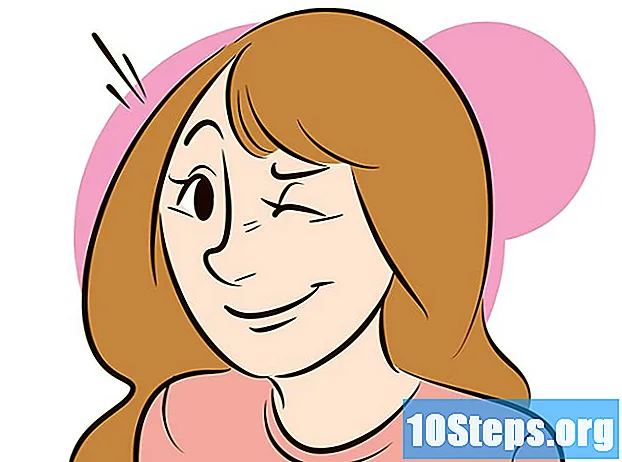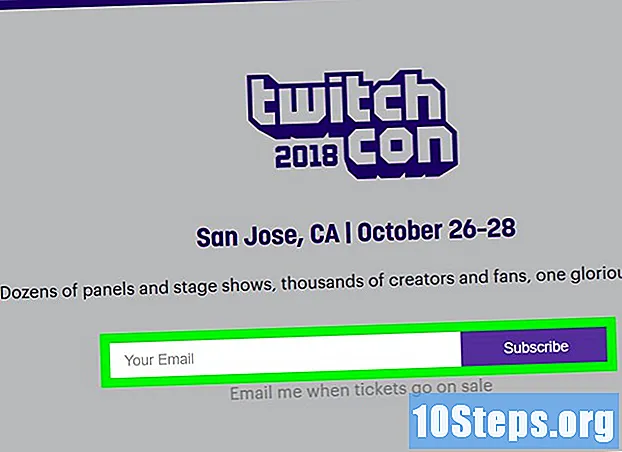Content
Enllaçar fitxers Excel a una presentació de PowerPoint us permet presentar i mostrar dades complexes d’una manera molt més senzilla que la gent pugui entendre. Fer-ho és molt útil quan realitzeu una presentació empresarial o acadèmica. A més, fer això us permet crear taules en presentacions i modificar convenientment les dades de la taula sense editar la presentació.
Passos
Mètode 1 de 2: obertura dels fitxers de l'enllaç
Obriu el fitxer Excel que voleu enllaçar a la presentació de PowerPoint. Seleccioneu Microsoft Excel al menú Inici per obrir-lo. Un cop s'hagi iniciat l'Excel, podeu obrir un fitxer existent o crear-ne un de nou.
- Si decidiu crear un document nou per crear un enllaç a la presentació de PowerPoint, primer haureu de desar-lo com a fitxer Excel per generar qualsevol enllaç.

Obriu el fitxer PowerPoint on vulgueu enllaçar-lo al fitxer Excel. Inicieu Microsoft PowerPoint seleccionant-lo al menú Inici. Un cop comenci, podeu obrir una presentació de PowerPoint existent o crear-ne una de nova fent clic al botó "Fitxer" a l'extrem superior esquerre de la barra de menú.
Mètode 2 de 2: creació de l'enllaç entre els fitxers

Trieu on voleu inserir el fitxer Excel. A la presentació de PowerPoint, feu clic al quadre de text on voleu inserir el fitxer Excel i, a continuació, feu clic a la pestanya "Insereix" a la secció superior esquerra de la finestra per veure la barra d'eines "Insereix".
Feu clic al botó "Objecte". S'obrirà una petita finestra anomenada "Insereix objecte".

Feu clic al botó "Crea des d'un fitxer". Això us permetrà inserir un fitxer existent a la presentació de PowerPoint; en aquest cas, el document Excel.
Seleccioneu el fitxer que voleu inserir. Encara a la finestra "Insereix objecte", feu clic al botó "Navega" i utilitzeu Explorer per anar a la ubicació del fitxer Excel al qual voleu crear l'enllaç. Quan hàgiu trobat el fitxer, seleccioneu-lo, feu clic a "Obre" i després a "D'acord".
Marqueu l'opció "Enllaç". En tornar a la finestra "Insereix objecte", assegureu-vos de marcar l'opció "Enllaç" al costat del botó "Cerca" per crear l'enllaç. En fer-ho, qualsevol canvi que es faci al fitxer Excel també es farà automàticament a la presentació de PowerPoint.
- Feu clic a "D'acord" per acabar d'inserir el fitxer.
- La taula de dades del fitxer Excel ara s'hauria de mostrar a la diapositiva de presentació. Podeu moure la taula a qualsevol lloc de la presentació i ajustar-ne l'alçada i l'amplada fent clic i arrossegant les vores de la diapositiva.
Assegureu-vos que l'enllaç funcioni. Torneu a Microsoft Excel i canvieu les dades de qualsevol de les cel·les. Un cop ho feu en una de les cel·les, torneu a PowerPoint. Les dades de l’objecte Excel de la presentació haurien de reflectir els mateixos canvis que heu fet al fitxer Excel.
Consells
- No cal que deseu el fitxer Excel perquè els canvis realitzats es reflecteixin a la presentació. L’objecte inserit hauria de reflectir els canvis mentre l’editeu.
- Per crear l'enllaç entre documents d'Excel i presentacions de PowerPoint mitjançant una versió anterior de Microsoft Office, heu de tornar a desar el fitxer Excel en un format que pugui llegir l'antic PowerPoint.